Kā atspējot automātisko numerāciju un aizzīmēšanu programmā Word

Kā atspējot automātisko numerāciju un aizzīmju pievienošanu programmā Microsoft Word 2016, 2013, 2010 un 2007.
Man nepatīk, ka Microsoft Word 2016 vai 2013 man saka, ko darīt. Tas automātiski raksta lielo burtu lietas, kuras es nevēlos. Es varu kapitalizēt savu darbu, paldies! Varat mainīt Word automātiskās lielo burtu lietojuma iestatījumus, veicot šīs darbības.
Strādājot programmā Word, atlasiet izvēlni “ Fails ” un izvēlieties “ Opcijas ”.
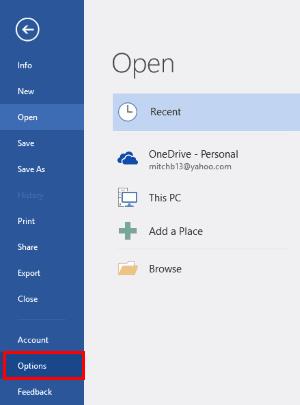
Atlasiet “ Pārbaude ” un pēc tam atlasiet pogu “ Automātiskās korekcijas opcijas… ”.
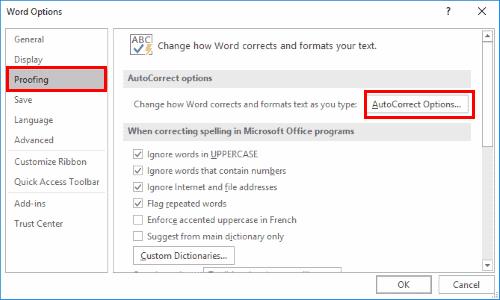
Šeit varat atzīmēt izvēles rūtiņas, lai pielāgotu to, ko vēlaties Word automātiski rakstīt ar lielo burtu.
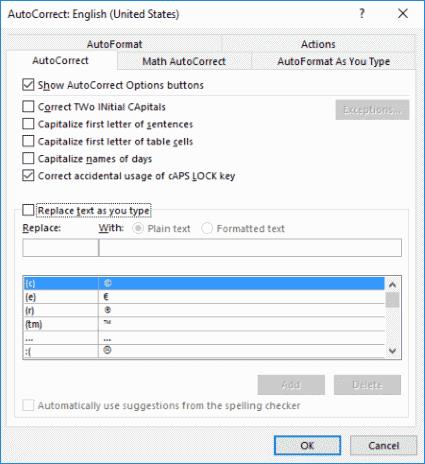
Kad esat pabeidzis, atlasiet “ OK ”, pēc tam vēlreiz “ OK ”.
Šie iestatījumi atrodas arī citās Office lietojumprogrammās, piemēram, Excel un PowerPoint.
Kā atspējot automātisko numerāciju un aizzīmju pievienošanu programmā Microsoft Word 2016, 2013, 2010 un 2007.
Kā iespējot vai atspējot DEP iestatījumu programmā Microsoft Outlook 2016 vai 2013.
Kā sadalīt Microsoft Word 2016 vai 2013 dokumentu kolonnās.
Uzziniet, cik vārdu, rakstzīmju, rindkopu un rindu ir jūsu Microsoft Word 2016 vai 2013 dokumentā.
Iespējojiet vienādojumu redaktoru programmā Microsoft Word 2016, 2013, 2010 un 2007.
Kā ieslēgt vai izslēgt automātisko lielo burtu lietojumu programmā Microsoft Word 2016 vai 2013.
Vēlaties ieslēgt vai izslēgt AutoRecover vai AutoSave opciju? Uzziniet, kā iespējot vai atspējot AutoRecover funkciju Word 2019 vai Microsoft 365.
Uzziniet, kā novērst, lai e-pasta saņēmēji varētu pārsūtīt e-pasta ziņojumu programmā Microsoft Outlook.
Uzziniet, kā izveidot makro programmā Word, lai atvieglotu visbiežāk izmantoto funkciju izpildi mazākā laikā.
Kā sadalīt Microsoft Word 2016 vai 2013 dokumentu kolonnās.
Uzziniet par izplatītām Excel formula kļūdām, piemēram, #VALUE! un #NAME!, kāpēc tās notiek un kā tās novērst.
Risiniet "Nevar izveidot failu" kļūdu, kas rodas Microsoft Outlook, kad mēģināt atvērt pievienoto failu.
Ceļvedis par to, kā pievienot E-pasta opciju Microsoft Excel un Word 365 rīkjoslā.
Vai Microsoft InfoPath ir pazudis no Microsoft Office pēc atjaunināšanas? Šajā rakstā mēs parādām, ko jūs varat darīt, lai to novērstu.
Ko darīt, kad saņemat brīdinājumu, ka jūsu Microsoft Outlook pastkaste pārsniedz tā izmēra ierobežojumu.
Risiniet četras visizplatītākās Microsoft OneDrive problēmas ar šo labojumu kolekciju, lai jūsu mākoņu krātuve darbotos pareizi.










